반응형
PDF 용량 줄이기 가이드
PDF 파일은 다양한 운영 체제와 기기에서 동일한 형식으로 표시되며, 주로 문서 공유 및 인쇄를 위해 사용되는 파일 형식입니다. 그러나 PDF 파일의 크기가 너무 커지면 온라인 업로드에 제약이 생기곤 합니다. 이 글에서는 PDF 용량 줄이기를 효과적으로 줄이는 방법에 대해 알아보겠습니다.
PDF 파일이란?
PDF는 "Portable Document Format"의 약자로, Adobe Systems에서 개발한 문서 형식입니다. 텍스트, 이미지, 도형, 링크 등을 포함할 수 있으며, 다양한 운영 체제와 기기에서 동일한 형식으로 표시됩니다. 주로 문서 공유 및 인쇄를 위해 사용되며, 원본 형식을 유지하면서도 편집이 어렵게 만들어 보안성이 높은 형태의 파일입니다. 이제 PDF 용량 줄이기에 대해서 알아 보겠습니다.
PDF 용량 줄이기
PDF 용량 줄이기는 방법은 여러 가지가 있지만, 이번에는 가장 간단하고 효과적인 방법을 두 가지 소개하겠습니다.
1. ILOVEPDF 이용해 PDF 용량 줄이기
절차:
- 웹사이트 접속 및 회원가입
- 위 링크를 클릭하여 ILOVEPDF 웹사이트에 접속합니다.
- 회원가입을 진행합니다. 구글 계정으로도 로그인할 수 있습니다.
- PDF 압축 선택
- 메인 화면에서 "PDF 압축" 버튼을 클릭합니다.
- 파일 업로드
- 용량을 줄이고자 하는 PDF 파일을 업로드합니다. 마우스로 파일을 끌어 놓을 수도 있습니다.
- 압축 품질 선택
- 우측 하단에서 압축 품질을 선택합니다. 추천 압축을 선택하는 것을 권장합니다.
- PDF 압축 진행
- "PDF 압축" 버튼을 클릭하여 파일 용량을 줄입니다.
결과:
- PDF 용량 줄이기를 통해 다음과 같은 용량 감소 효과를 기대 할 수 있습니다.
- 압축 전 파일 용량: 934KB
- 압축 후 파일 용량: 240KB
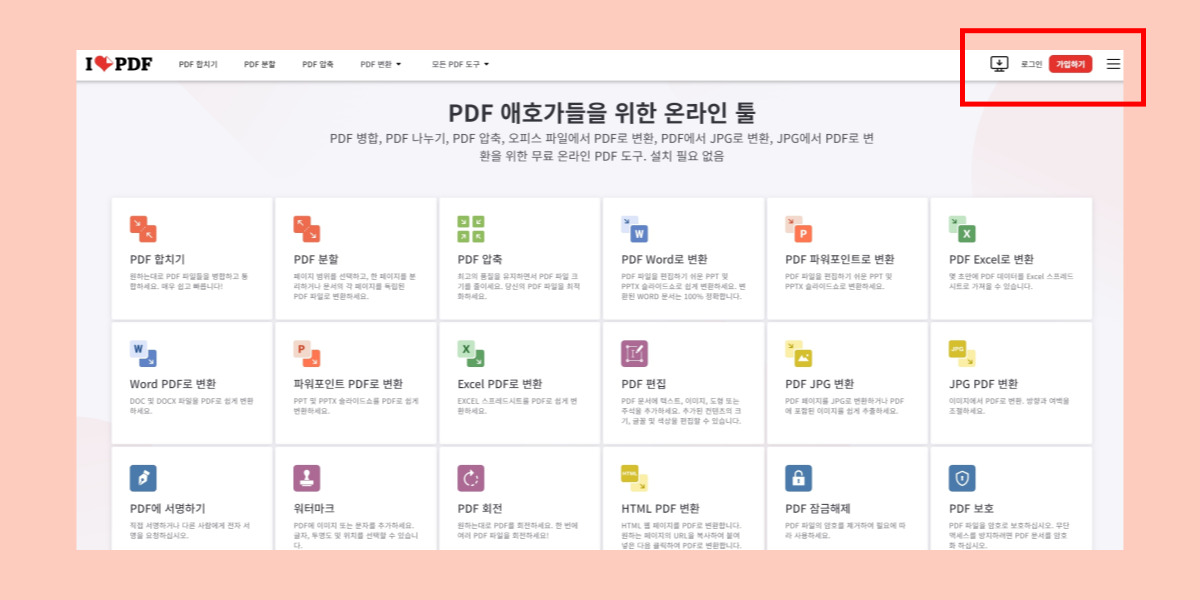
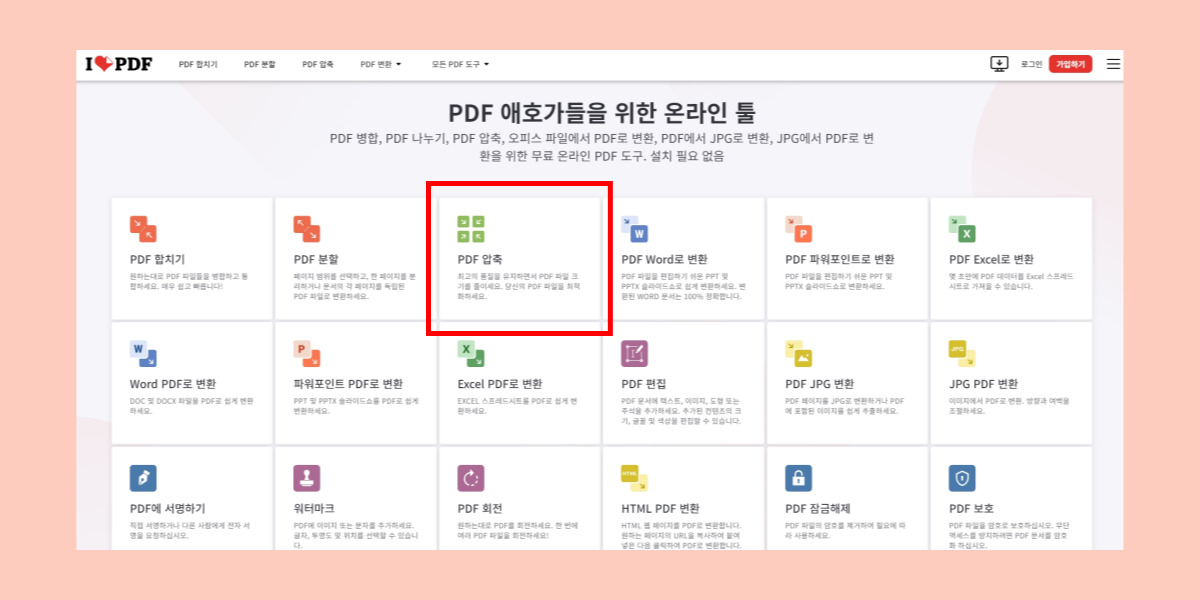
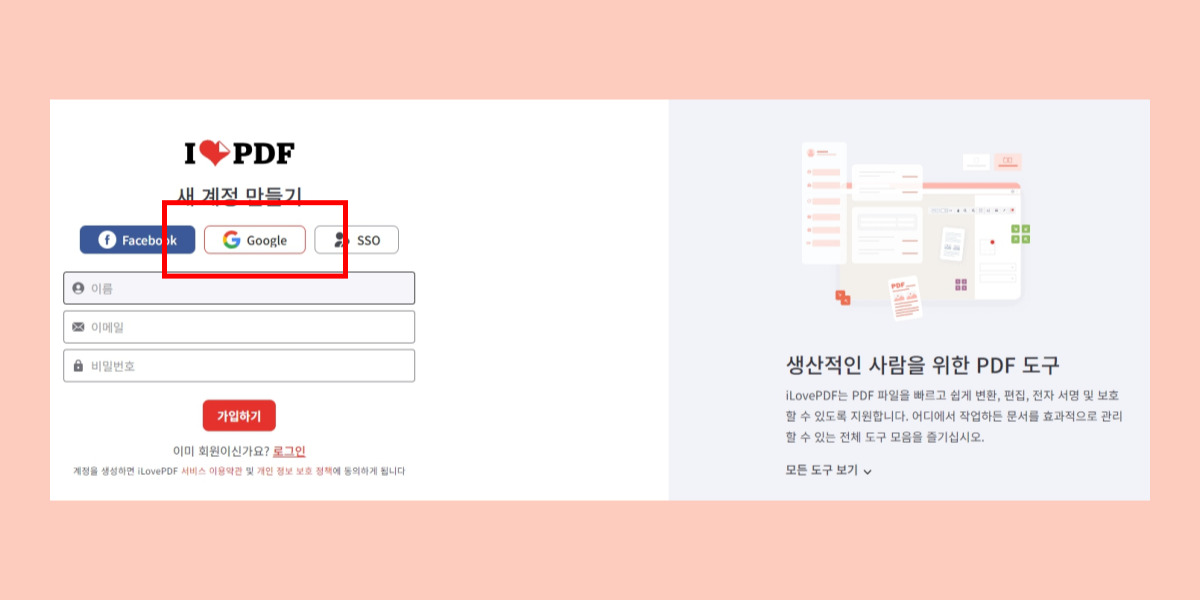





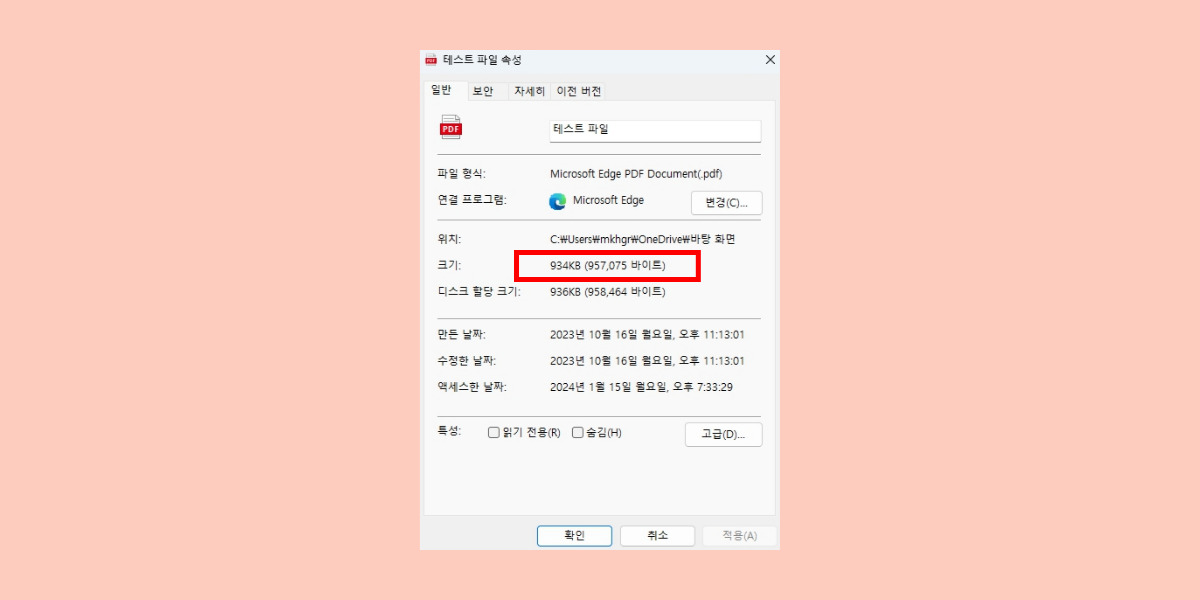

2. SmallPDF를 이용해 PDF 용량 줄이기
절차:
- 웹사이트 접속
- 위 링크를 클릭하여 SmallPDF 웹사이트에 접속합니다.
- 해당 사이트는 회원 가입 없이 PDF 용량 줄이기를 할 수 있습니다.
- PDF 압축 선택
- 메인 페이지에서 스크롤을 내려 "PDF 압축" 옵션을 찾습니다.
- 파일 업로드
- 파일을 선택하여 업로드하거나, 파일을 드래그하여 업로드합니다.
- 압축 정도 선택
- 우측 화면에서 압축 정도를 선택합니다. 무료로 제공되는 기본 압축을 사용합니다.
- PDF 압축 진행
- "압축하기" 버튼을 클릭하여 파일 용량을 줄입니다.
결과:
- PDF 용량 줄이기를 통해 ILOVEPDF와 다른 결과를 보였습니다. 그 결과는 다음과 같습니다.
- 압축 전 파일 용량: 934KB
- 압축 후 파일 용량: 252KB

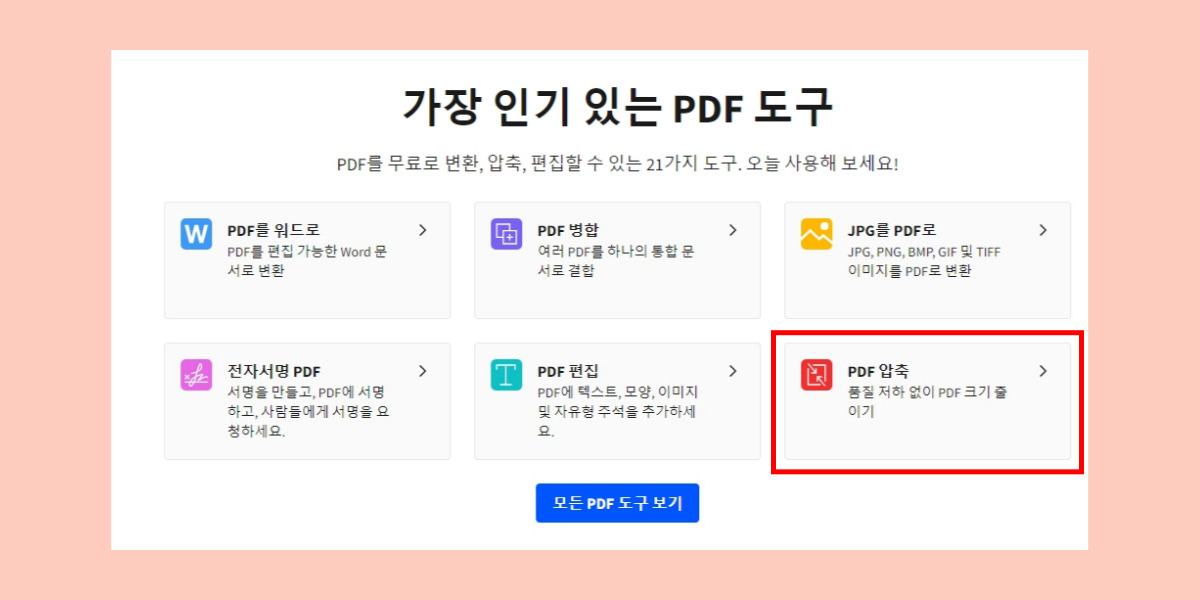


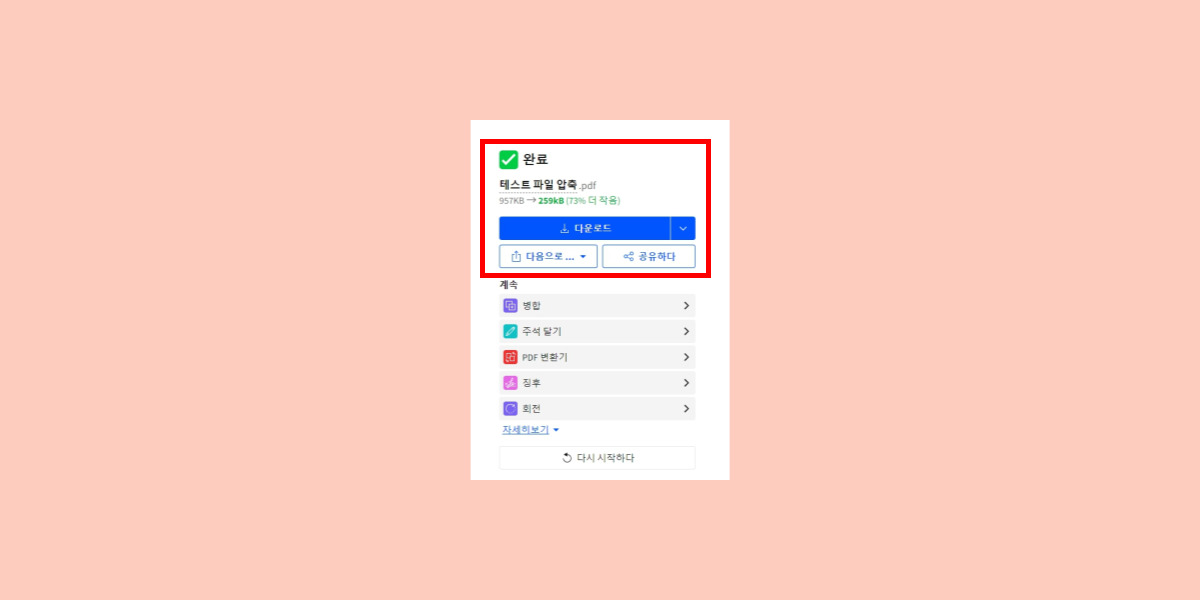

마치며
이번 글에서는 PDF 용량 줄이기의 두 가지 방법, ILOVEPDF와 SmallPDF를 소개했습니다. 두 웹사이트 모두 무료로 사용 가능하며, 부담 없이 PDF 용량 줄이기를 사용하실 수 있습니다. 또한 두 웹페이지 모두 PDF 관련하여 다양한 기능을 제공하니, 방문 후 사용해 보시는 것을 권장 드립니다. 이제 파일 크기에 대한 걱정 없이 PDF 파일을 자유롭게 관리하시기 바랍니다. 감사합니다.
반응형